9 nastavení soukromí na iPhonu, která byste měli hned zapnout

Apple odvádí v oblasti soukromí lepší práci než většina společností. Ne všechna výchozí nastavení iPhonu jsou ale v nejlepším zájmu uživatele.
Duplikovat obrázky je trvalý problém, který se vyskytuje v každém smartphonu, Androidu nebo iOS. Zatímco telefony Android mají rozšířené paměťové možnosti, jako jsou karty SD, jsou to uživatelé iPhone, kteří jsou omezeni na vestavěný úložný prostor přidělený v době výroby. Úspora cenného úložného prostoru pro uživatele iPhone se proto stává důležitou spolu s organizací jejich sbírky fotografií. Tento příspěvek popisuje 3 různé metody, jak odstranit duplicitní fotografie v iPhone pomocí aplikace pro čištění duplicitních fotografií známé jako Duplicate Photos Fixer.
Jak odstranit duplicitní fotografie v iPhone
Metoda 1: Ruční metoda
Základní a první metoda odstranění duplicitních fotografií v iPhone je ruční metoda, kdy uživatel musí prohlížet každou fotografii jednu po druhé a mazat podobné a identické. Tento proces však vyžaduje značný čas a úsilí a nezaručuje 100% výsledky. Hlavní nevýhodou je, že můžete smazat fotografii, která není duplicitní, ale je docela podobná jiné.
Jedná se o jednoduchou metodu a může ji provést kdokoli při čekání na někoho nebo na cestách. Hlavní nevýhodou je, že jakmile je proces přerušen, budete muset začít znovu, dokud nebudete mít eidetickou paměť.
Metoda 2: Zkratky Siri

Jednou z nejdůležitějších inovací v iOS 12 jsou zkratky Siri, které uživatelům umožňují automatizovat různé úkoly. S aplikací Zkratky pro iPhone je nyní mnoho dříve nemyslitelných úkolů proveditelných. Na iPhonu nebo iPadu lze navrhnout zkratku pro vyhledání a odstranění duplicitních fotografií. Chcete-li provést tuto funkci zástupce, přejděte do Nastavení a vypněte Fotky na iCloudu a postupujte podle pokynů uvedených níže.
Krok 1: Pokud jste to ještě neudělali, stáhněte si pro svůj iPhone aplikaci Zkratky. Poté přejděte na tento web a odstraňte duplicitní fotografie na iPhone. Můžete si ji stáhnout do svého zařízení iOS otevřením odkazu v prohlížeči Safari nebo Chrome.
Krok 2 : Spusťte aplikaci zkratek a spusťte zkratku.
Krok 3: Pomocí této zkratky můžete vidět náhled všech duplicitních fotografií, které byly nalezeny. Pokud nejsou žádné problémy, pokračujte jednoduše klepnutím na Hotovo.
Krok 4: Chcete-li vymazat jakékoli obrázky z vašeho iPhone, aplikace Zkratky bude potřebovat vaše povolení. Chcete-li odstranit všechny duplicitní položky, vyberte OK.
Pomocí této metody lze jako duplikáty detekovat pouze přesné fotografie. Pokud jste si fotku nebo video stáhli například dvakrát, tato zkratka vám pomůže s jejich odstraněním. Pokud zachytíte několik snímků stejné scény, tato zkratka je nebude považovat za duplikáty.
Metoda 3: Opravovač duplicitních fotografií
Duplicate Photos Fixer pro iOS je jednoduchá aplikace, kterou můžete použít podle těchto pokynů.
Krok 1 : Přejděte do AppStore a stáhněte si aplikaci Duplicate Photos Fixer , nebo klikněte na ikonu Stáhnout níže.
Krok 2: Jakmile je aplikace nainstalována, klepnutím na zkratku ji otevřete na svém iPhone.
Krok 3: Pokud se zobrazí výzva k upozornění na vaše fotografie, klikněte na Povolit.
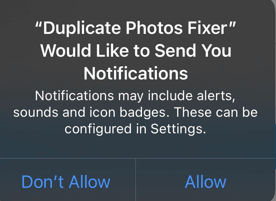
Krok 4: Na svém iPhone vyberte druh skenování, který chcete provést.
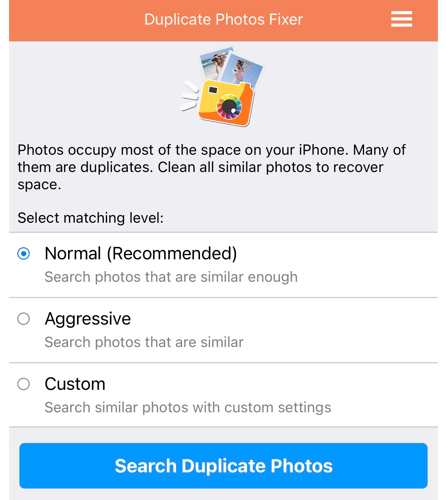
Krok 5: Všechny duplicitní fotografie budou v tomto kroku seskupeny.
Krok 6 : Místo ručního označování duplikátů můžete zvolit automatické označení.
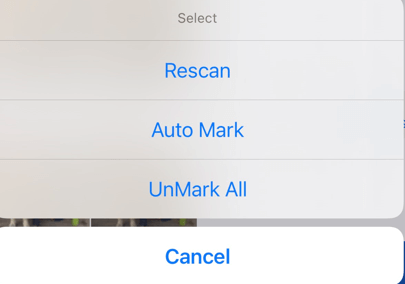
Krok 7 : Na potvrzovací otázce klepněte na symbol koše v pravém dolním rohu a poté klepněte na tlačítko Odstranit.
Poslední slovo o 3 způsobech odstranění duplicitních fotografií na iPhone 2021
Duplicitní fotografie nejen zabírají cenný úložný prostor, ale opakované fotografie kazí zábavu při prohlížení vašich vzpomínek na velké obrazovce, protože byste museli přeskočit všechny opakované. Chcete-li tedy obnovit místo a uspořádat svou sbírku fotografií, potřebujete aplikaci pro čištění duplicitních fotografií, jako je Duplicate Photos Fixer, která byla vyvinuta pro snadné odstranění duplikátů.
Sledujte nás na sociálních sítích – Facebook , Instagram a YouTube . Pokud máte nějaké dotazy nebo doporučení, dejte nám vědět v oblasti komentářů níže. Rádi odpovíme s řešením. Pravidelně zveřejňujeme technické tipy a triky a také řešení častých problémů.
Apple odvádí v oblasti soukromí lepší práci než většina společností. Ne všechna výchozí nastavení iPhonu jsou ale v nejlepším zájmu uživatele.
Pomocí tohoto akčního tlačítka můžete kdykoli na telefonu zavolat ChatGPT. Zde je návod, jak otevřít ChatGPT pomocí akčního tlačítka na iPhonu.
Jak pořídit dlouhý snímek obrazovky na iPhonu vám pomůže snadno zachytit celou webovou stránku. Funkce posouvání obrazovky na iPhonu je k dispozici v systémech iOS 13 a iOS 14 a zde je podrobný návod, jak pořídit dlouhý snímek obrazovky na iPhonu.
Heslo k iCloudu můžete změnit mnoha různými způsoby. Heslo k iCloudu můžete změnit v počítači nebo v telefonu prostřednictvím podpůrné aplikace.
Když pošlete společné album na iPhonu někomu jinému, bude muset daná osoba souhlasit s připojením. Existuje několik způsobů, jak přijmout pozvánky ke sdílení alba na iPhonu, jak je uvedeno níže.
Protože jsou AirPods malá a lehká, někdy se snadno ztratí. Dobrou zprávou je, že než začnete rozebírat dům a hledat ztracená sluchátka, můžete je sledovat pomocí iPhonu.
Věděli jste, že v závislosti na regionu, kde se váš iPhone vyrábí, se může lišit od iPhonů prodávaných v jiných zemích?
Zpětné vyhledávání obrázků na iPhonu je velmi jednoduché, když můžete použít prohlížeč v zařízení nebo některé aplikace třetích stran pro více možností vyhledávání.
Pokud potřebujete často někoho kontaktovat, můžete si na svém iPhonu nastavit rychlé volání pomocí několika jednoduchých kroků.
Otočení obrazovky v horizontální rovině na iPhonu vám pomůže pohodlněji sledovat filmy nebo Netflix, prohlížet PDF soubory, hrát hry atd. a mít lepší zážitek.








